实现功能:
1.创建两台Ubuntu VM 16.04 虚拟机,并更改hostname
2.做结点的hostname到IP的映射
3.并实现SSH通信
4.在虚拟机上部署服务,查看应用效果
准备工作
这里创建了两台ubuntu VM 16.04 虚拟机进行操作。
Server1: 192.168.113.143
Server2: 192.168.113.144
设置主机名hostname
编辑hostname文件,设置主机名。这里为了识别方便,给两个服务器结点分别设为server1, server2。
$ sudo gedit /etc/hostname
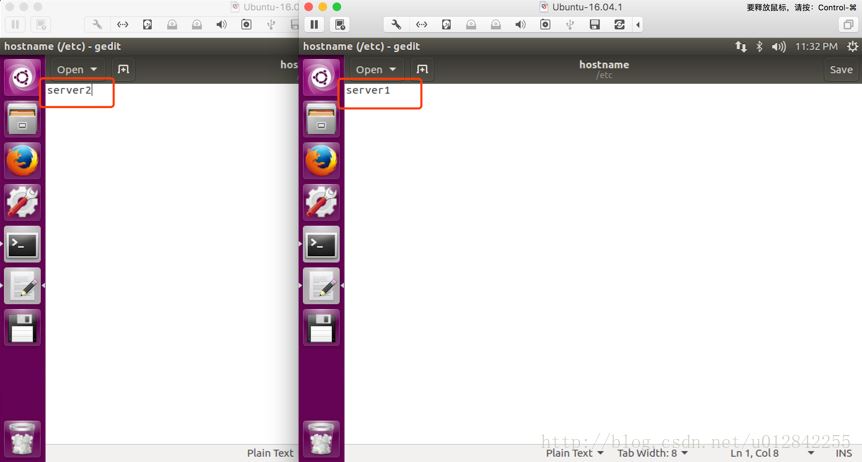
重启虚拟机,便可以看到服务器的主机名为server1,server2。
设置IP主机映射
编辑hosts文件并设置hosts与IP的映射关系:
$ sudo gedit /etc/hosts
在文件中添加信息:
192.168.113.143 server1
192.168.113.144 server2
SSH配置
设置SSH keygen
为每个服务器设置keygen:
$ ssh-keygen –t rsa
拷贝SSH KEY
将公秘钥拷贝给对方服务器:
$ ssh-copy-id server2
注:如果这里我们之前做过拷贝,则需要用-f:
$ ssh-copy-id –f server2
使用SSH登录到对方服务器
这里举例用server2登录到server1:
$ ssh server1
Tomcat配置
jdk配置
使用远程拷贝的方式将电脑本地的jdk包传到远程服务器上,并解压做相关配置。
编辑profile文件,做JAVA_HOME配置:
$ vim /etc/profile
JAVA_HOME=/usr/local/jdk1.8.0_131
JRE_HOME=$JAVA_HOME/jre
PATH=$PATH:$JAVA_HOME/bin:$JRE_HOME/bin
CLASSPATH=:$JAVA_HOME/lib/dt.jar:$JAVA_HOME/lib/tools.jar:$JRE_HOME/lib
export JAVA_HOME JRE_HOME PATH CLASSPATH
$ source /etc/profile
使用java -version查看现在的jdk信息:
$ java -version
Tomcat配置
下载并解压Tomcat。
进入Tomcat的安装地址并启动Tomcat
$ bin/startup.sh
war包运行
这里我将自己的项目打包成war包,并且放在tomcat下的webapps 文件夹下:
重新运行tomcat,即可看到自己的项目:
$ bin/startup.sh

